office几种文档的转换
常用文档格式转换

常用文档格式转换常用文档格式转换一 Office文档之间的转换1快速将Word文档转换为PPT演示文档我们制作的演示文稿有大量的文本,已经在Word中输入过了,可以用下面两种方法直接调用进来在使用下面两种调用方法之前,都要在Word中,对文本进行设置一下将需要转换的文本设置为“标题1、标题2、标题3……〞等样式,返回。
方法一:插入法在PowerPoint中,执行“插入→幻灯片(从大纲)〞命令,翻开“插入大纲〞对话框(如图),选中需要调用的Word文档,按下“插入〞按钮即可。
注意仿照此法操作,可以将文本文件、金山文字等格式的文档插入到幻灯片中。
方法二:发送法。
在Word中,翻开相应的文档,执行“文件→发送→Microsoft Office PowerPoint〞命令,系统自动启动PowerPoint,并将Word中设置好格式的文档转换到演示文稿中。
2PPT转换为Word文档如果想把Powerpoint演示文稿中的字符转换到Word文档中进行编辑处理,可以用“发送〞功能来快速实现。
翻开需要转换的演示文稿,执行“文件发送Microsoft OfficeWord〞命令,翻开“发送到Microsoft Office Word〞对话框,选中其中的“只使用大纲〞选项,按下“确定〞按钮,系统自动启动Word,并将演示文稿中的字符转换到Word文档中,编辑即可。
注意要转换的演示文稿必须是用PowerPoint内置的“幻灯片版式〞制作的幻灯片。
如果是通过插入文本框等方法输入的字符,是不能实现转换的。
3Excel转WordExcel表格想变成Doc文档,只需把需要的单元格选中并复制,再粘贴到Word中就可以了。
4Word转Excel这里主要是指Word中的表格转成Excel文件。
也是用复制粘贴的方法就能快速实现。
二 Word与PDF之间的转换1Office2003实现PDF文件转Word文档用Adobe Reader翻开想转换的PDF文件,接下来选择“文件→打印〞菜单,在翻开的“打印〞窗口中将“打印机〞栏中的名称设置为“Microsoft Office Document Image Writer〞,确认后将该PDF文件输出为MDI格式的虚拟打印文件。
office自动化处理-文档批量转pdf

对于日常办公室中需要将大量的Excel表格、PPT文档和Word文档转换成PDF格式的需求,确实可以通过自动化办公来提高工作效率。
以下是一些建议和方法:1.使用批量转换工具:有许多第三方软件和在线服务可以帮助批量转换文件格式,你可以搜索并选择适合你需求的工具。
这些工具通常支持将多个文件同时转换成PDF,减少手动操作的工作量。
2.使用VBA宏:如果你熟悉Excel、PowerPoint和Word的VBA编程,你可以创建一个自定义宏来自动执行转换操作。
通过编写脚本,你可以指定要转换的文件夹路径,并在后台自动转换成PDF格式。
3.使用Python或其他编程语言:如果你具备一些编程技能,可以使用Python等编程语言来编写脚本,实现批量转换功能。
通过调用相应的库和模块,你可以编写代码来读取文件夹中的所有文件,然后将它们转换成PDF 格式。
4.使用Office内置功能:Microsoft Office套件中的Excel、PowerPoint和Word都提供了内置的功能来进行文件转换。
你可以探索这些软件中的选项和功能,看看是否有适合批量转换文件的选项。
无论你选择哪种方法,自动化办公都能帮助你省去重复的手动操作,提高工作效率。
记得在使用任何自动化工具或脚本时,务必备份你的文件,以防发生意外情况。
在这里主要就是将如何通过vbs代码实现批量转换office文档成为pdf文件。
要批量将VBS Office文档转换为PDF,可以使用以下步骤:1.首先,确保你安装了Microsoft Office软件(如Word、Excel等)及其对应的VBS脚本引擎。
2.创建一个新的VBS脚本文件,比如"convert.vbs"。
3.在脚本中使用循环遍历需要转换的Office文档路径。
对于每个文档,使用Office应用程序对象打开该文档,并将其保存为PDF格式。
你可以使用如下代码:Excel批量转PDF=============================================================On Error Resume NextSet oExcel = WScript.CreateObject("Excel.Application")Set ffs = WScript.CreateObject("Scripting.Filesystemobject").GetFolder(".").FilesFor Each ff In ffsIf (LCase(Right(,4))=".xls" Or LCase(Right(,5))=".xlsx" ) And Left(,1)<>"~" Then Set oWb = oExcel.Workbooks.Open(ff.Path)oExcel.displayalerts = falseoWb.ExportAsFixedFormat xlTypePDF, Left(ff.Path,InStrRev(ff.Path,"."))&"pdf",0,1,1,,,0oExcel.displayalerts = falseIf Err.Number ThenMsgBox Err.DescriptionEnd IfEnd IfNextoWb.CloseoExcel.QuitSet oWb = NothingSet oExcel = NothingMsgBox "Done!"=============================================================复制上述的代码,建立一个txt文本格式文档,另保存后缀名“.vbs”格式。
多种方法教你转换文档
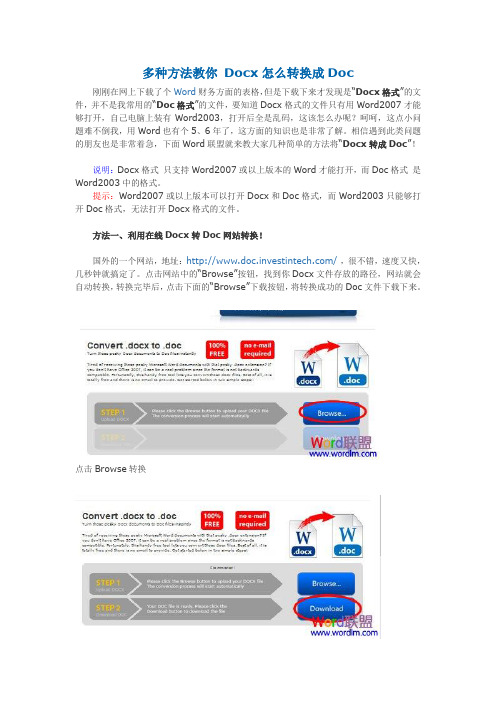
多种方法教你Docx怎么转换成Doc刚刚在网上下载了个Word财务方面的表格,但是下载下来才发现是“Docx格式”的文件,并不是我常用的“Doc格式”的文件,要知道Docx格式的文件只有用Word2007才能够打开,自己电脑上装有Word2003,打开后全是乱码,这该怎么办呢?呵呵,这点小问题难不倒我,用Word也有个5、6年了,这方面的知识也是非常了解。
相信遇到此类问题的朋友也是非常着急,下面Word联盟就来教大家几种简单的方法将“Docx转成Doc”!说明:Docx格式只支持Word2007或以上版本的Word才能打开,而Doc格式是Word2003中的格式。
提示:Word2007或以上版本可以打开Docx和Doc格式,而Word2003只能够打开Doc格式,无法打开Docx格式的文件。
方法一、利用在线Docx转Doc网站转换!国外的一个网站,地址:/,很不错,速度又快,几秒钟就搞定了。
点击网站中的“Browse”按钮,找到你Docx文件存放的路径,网站就会自动转换,转换完毕后,点击下面的“Browse”下载按钮,将转换成功的Doc文件下载下来。
点击Browse转换点击“Download”下载转换成功的Doc文件方法二、下载Word兼容包实现Word2003也能打开或保存Docx格式文件!这个兼容包微软很早以前就提供了,有很多朋友还不知道,主要目的是为了兼容Office 所有版本之间的转换与互动!下载地址1:Word兼容包下载下载地址:/downloads/details.aspx?displaylang=zh-cn&Fa milyID=941b3470-3ae9-4aee-8f43-c6bb74cd1466下载地址3:/fs/900/1/8eccc13f15a88b2972d5ba6163c8ee712 7955064/exe/FileFormatConverters.exe下载地址4:/download/6/9/E/69EA942D-4636-4350-A 526-0BFD9771A12A/O2007Cnv.exe以上任意选择一个下载即可。
Word的文档导入和导出技巧与其他格式互转

Word的文档导入和导出技巧与其他格式互转在日常办公和学习中,我们经常需要使用到各种文档格式进行资料的整理、编辑和分享。
其中最常见且广泛使用的文档格式就是Word。
Word不仅功能强大,而且用户界面友好,使用方便。
然而,当我们需要将Word文档导入或导出至其他格式时,是否能够灵活操作并保持文档内容的完整性和准确性呢?本文将为您详细介绍Word文档导入和导出技巧,以及与其他格式的互转方法。
一、将其他格式文档导入Word当我们需要将一篇PDF文档、图片或者其他文件格式的内容导入到Word中时,可以通过以下几种技巧实现:1. 使用复制粘贴功能:打开源文件(PDF、图片等),选中需要导入的内容,按下Ctrl+C复制,然后在Word文档中按下Ctrl+V粘贴,即可将内容复制到Word中。
虽然此方法简单直接,但可能存在格式失真的问题,特别是对于复杂的排版和特殊字符。
2. 使用"插入"功能:打开Word文档,在菜单栏中选择"插入",然后选择需要导入的文件格式,例如"对象"或"图片"。
接下来,选择源文件并导入到Word中。
这种方法可以更好地保留文件的格式和布局。
3. 使用第三方转换工具:还可以考虑使用专门的转换工具,如Adobe Acrobat或在线PDF转Word工具,通过将其他格式文件转换为Word格式,然后将其导入到目标文档中。
这种方法适用于大量的导入操作,并且能够更好地保持文档的一致性和准确性。
二、将Word文档导出为其他格式Word作为最常用的办公软件之一,可以将文档导出为多种格式,以便更好地满足不同需求。
以下是几种常见的导出格式及其对应的导出方法:1. 导出为PDF文件:选择“文件”菜单,在菜单中选择“另存为”或“导出”选项,然后选择PDF格式保存。
这种方法可以确保文档的格式、字体和布局得到完整保留,并且无法被他人修改。
WPS格式转换功能将文档转换为其他格式
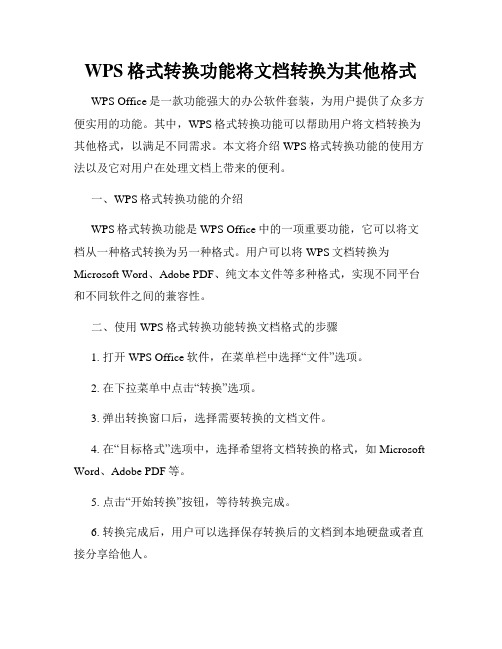
WPS格式转换功能将文档转换为其他格式WPS Office是一款功能强大的办公软件套装,为用户提供了众多方便实用的功能。
其中,WPS格式转换功能可以帮助用户将文档转换为其他格式,以满足不同需求。
本文将介绍WPS格式转换功能的使用方法以及它对用户在处理文档上带来的便利。
一、WPS格式转换功能的介绍WPS格式转换功能是WPS Office中的一项重要功能,它可以将文档从一种格式转换为另一种格式。
用户可以将WPS文档转换为Microsoft Word、Adobe PDF、纯文本文件等多种格式,实现不同平台和不同软件之间的兼容性。
二、使用WPS格式转换功能转换文档格式的步骤1. 打开WPS Office软件,在菜单栏中选择“文件”选项。
2. 在下拉菜单中点击“转换”选项。
3. 弹出转换窗口后,选择需要转换的文档文件。
4. 在“目标格式”选项中,选择希望将文档转换的格式,如Microsoft Word、Adobe PDF等。
5. 点击“开始转换”按钮,等待转换完成。
6. 转换完成后,用户可以选择保存转换后的文档到本地硬盘或者直接分享给他人。
三、WPS格式转换功能带来的便利1. 跨平台兼容:WPS格式转换功能可以将WPS文档转换为其他流行办公软件的格式,如Microsoft Word,使得用户可以方便地在不同平台之间进行文档共享和编辑。
2. 兼容性高:WPS Office对各种常见的文档格式都提供了良好的兼容性,使用WPS格式转换功能转换后的文档能够在不同的软件中正确显示和编辑,减少了因格式不兼容导致的乱码或格式错乱问题。
3. 精确转换:WPS格式转换功能能够准确地保留原文档的格式、样式、图片和布局等元素,确保转换后的文档与原文档完全一致,不会出现任何错误或丢失。
4. 多种格式选择:WPS Office提供了多种常见的文档格式供用户选择,满足不同用户的需求。
用户可以根据实际情况选择转换为Microsoft Word、Adobe PDF等格式,以便更好地与他人共享和交流。
Office2007办公应用 简体与繁体的相互转换
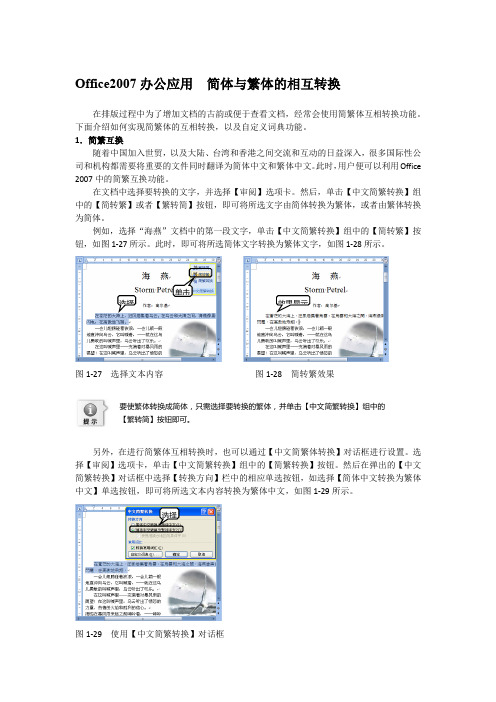
Office2007办公应用 简体与繁体的相互转换在排版过程中为了增加文档的古韵或便于查看文档,经常会使用简繁体互相转换功能。
下面介绍如何实现简繁体的互相转换,以及自定义词典功能。
1.简繁互换随着中国加入世贸,以及大陆、台湾和香港之间交流和互动的日益深入,很多国际性公司和机构都需要将重要的文件同时翻译为简体中文和繁体中文。
此时,用户便可以利用Office 2007中的简繁互换功能。
在文档中选择要转换的文字,并选择【审阅】选项卡。
然后,单击【中文简繁转换】组中的【简转繁】或者【繁转简】按钮,即可将所选文字由简体转换为繁体,或者由繁体转换为简体。
例如,选择“海燕”文档中的第一段文字,单击【中文简繁转换】组中的【简转繁】按钮,如图1-27所示。
此时,即可将所选简体文字转换为繁体文字,如图1-28所示。
图1-27 选择文本内容 图1-28 简转繁效果要使繁体转换成简体,只需选择要转换的繁体,并单击【中文简繁转换】组中的【繁转简】按钮即可。
另外,在进行简繁体互相转换时,也可以通过【中文简繁体转换】对话框进行设置。
选择【审阅】选项卡,单击【中文简繁转换】组中的【简繁转换】按钮。
然后在弹出的【中文简繁转换】对话框中选择【转换方向】栏中的相应单选按钮,如选择【简体中文转换为繁体中文】单选按钮,即可将所选文本内容转换为繁体中文,如图1-29所示。
图1-29 使用【中文简繁转换】对话框选择 单击效果显示选择若在文档中选择的是繁体文字,需将其转换成简体,只需选择【中文简繁转换】对话框中的【繁体中文转换为简体中文】单选按钮即可。
2.自定义词典在Office 2007中,系统还允许用户自定义词典。
单击【中文简繁转换】组中的【繁简转换】按钮,在弹出的【中文简繁转换】对话框中,单击【自定义词典】按钮,即可弹出【简体繁体自定义词典】对话框,如图1-30所示。
在该对话框中,分别设置转换方向、要添加或者修改的字词、要转换为内容,以及词性等内容,单击【添加】按钮即可。
WPSOffice文档导出技巧如何将文档转换为其他格式
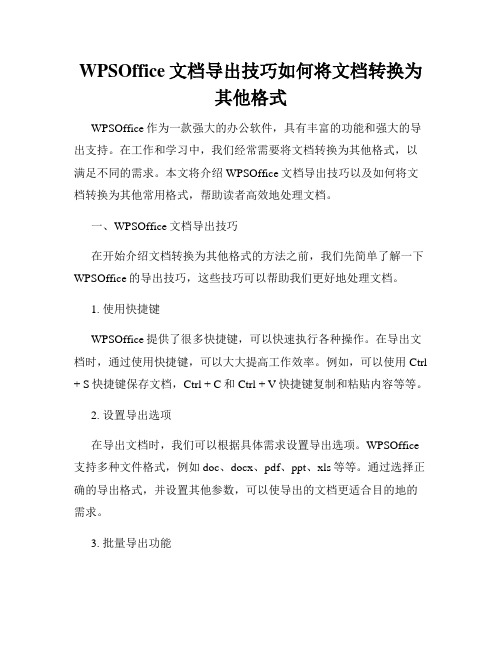
WPSOffice文档导出技巧如何将文档转换为其他格式WPSOffice作为一款强大的办公软件,具有丰富的功能和强大的导出支持。
在工作和学习中,我们经常需要将文档转换为其他格式,以满足不同的需求。
本文将介绍WPSOffice文档导出技巧以及如何将文档转换为其他常用格式,帮助读者高效地处理文档。
一、WPSOffice文档导出技巧在开始介绍文档转换为其他格式的方法之前,我们先简单了解一下WPSOffice的导出技巧,这些技巧可以帮助我们更好地处理文档。
1. 使用快捷键WPSOffice提供了很多快捷键,可以快速执行各种操作。
在导出文档时,通过使用快捷键,可以大大提高工作效率。
例如,可以使用Ctrl + S快捷键保存文档,Ctrl + C和Ctrl + V快捷键复制和粘贴内容等等。
2. 设置导出选项在导出文档时,我们可以根据具体需求设置导出选项。
WPSOffice 支持多种文件格式,例如doc、docx、pdf、ppt、xls等等。
通过选择正确的导出格式,并设置其他参数,可以使导出的文档更适合目的地的需求。
3. 批量导出功能如果需要批量导出多个文档,WPSOffice还提供了批量导出的功能。
只需要选择要导出的文档,并设置好导出选项,即可一键导出所有文档,极大地简化了我们的工作流程。
二、将文档转换为其他格式的方法在WPSOffice中,将文档转换为其他格式非常简单。
下面将介绍几种常见的文档转换方法。
1. 将文档转换为PDF格式PDF是一种常用的文档格式,具有广泛的应用和高度的兼容性。
很多时候,我们需要将文档转换为PDF格式以便于分享和打印。
在WPSOffice中,将文档转换为PDF格式非常方便。
只需点击“文件”菜单中的“另存为”选项,并选择PDF格式即可。
同时,还可以设置PDF的各种属性,如页面尺寸、文档标题、作者等。
2. 将文档转换为其他办公软件格式有时候我们会遇到需要将文档转换为其他办公软件的格式,以便于与其他人进行协作或者编辑。
WORD转换大全(各种格式转换为Word)
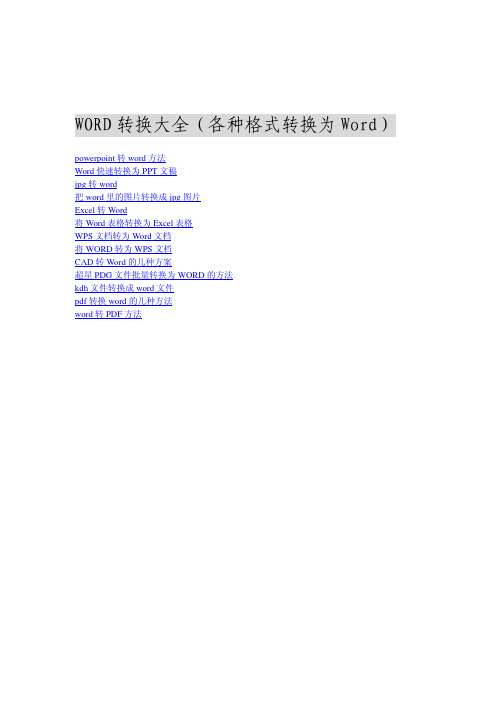
WORD转换大全(各种格式转换为Word)powerpoint转word方法Word快速转换为PPT文稿jpg转word把word里的图片转换成jpg图片Excel转Word将Word表格转换为Excel表格WPS文档转为Word文档将WORD转为WPS文档CAD转Word的几种方案超星PDG文件批量转换为WORD的方法kdh文件转换成word文件pdf转换word的几种方法word转PDF方法powerpoint转word方法经常使用OFFICE的同志有时会用到这种转换,特别是对于大篇幅的幻灯片转成WORD将比较有帮助,操作时只要将想转换的powerpoint文档另存为大纲/RTF文件格式,就可以了。
但这种转换只限于你的powerpoint是采用标准版式的才可以,如果其中的单页面不是标准幻灯片的文本(例如在幻灯片中插入的文本框中的内容)将无法在WORD中显示。
这个非常简单的,word和powerpoint之间本身就有互相转换的功能在打开powerpoint的同时也打开word,然后在powerpoint中点“文件”----“发送”,里面就有可以发送到了word,点一下就OK了。
Word快速转换为PPT文稿我们通常用Word来录入、编辑、打印材料,而有时需要将已经编辑、打印好的材料,做成PowerPoint演示文稿,以供演示、讲座使用。
如果在PowerPoint中重新录入,既麻烦又浪费时间。
如果在两者之间,通过一块块地复制、粘贴,一张张地制成幻灯片,也比较费事。
其实,我们可以利用PowerPoint的大纲视图快速完成转换。
首先,打开Word文档,全部选中,执行“复制”命令。
然后,启动PowerPoint,如果是Word 2002版,选择“普通”视图,单击“大纲”标签。
如果没有“大纲”和“幻灯片”选项卡,显示的方法是在“视图”菜单上,单击“普通(恢复窗格)”或在窗口的左下角,单击[普通视图(恢复窗格)]按钮;如果是Word 97/2000版,可直接选择“大纲”视图,将光标定位到第一张幻灯片处,执行“粘贴”命令,则将Word文档中的全部内容插入到了第一幻灯片中。
Word文档批量转换与文档内容提取方法
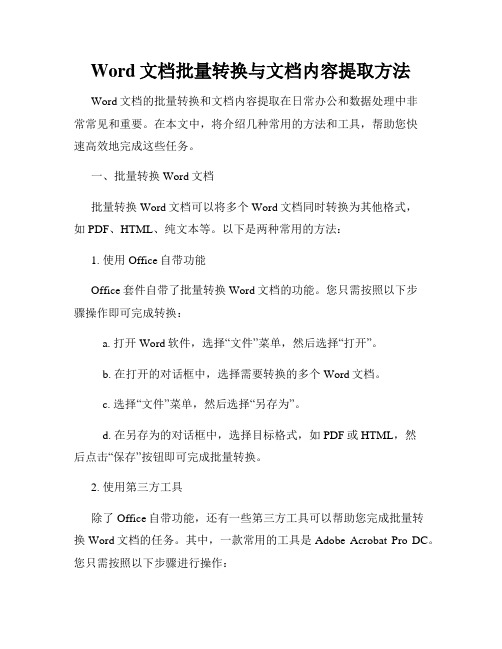
Word文档批量转换与文档内容提取方法Word文档的批量转换和文档内容提取在日常办公和数据处理中非常常见和重要。
在本文中,将介绍几种常用的方法和工具,帮助您快速高效地完成这些任务。
一、批量转换Word文档批量转换Word文档可以将多个Word文档同时转换为其他格式,如PDF、HTML、纯文本等。
以下是两种常用的方法:1. 使用Office自带功能Office套件自带了批量转换Word文档的功能。
您只需按照以下步骤操作即可完成转换:a. 打开Word软件,选择“文件”菜单,然后选择“打开”。
b. 在打开的对话框中,选择需要转换的多个Word文档。
c. 选择“文件”菜单,然后选择“另存为”。
d. 在另存为的对话框中,选择目标格式,如PDF或HTML,然后点击“保存”按钮即可完成批量转换。
2. 使用第三方工具除了Office自带功能,还有一些第三方工具可以帮助您完成批量转换Word文档的任务。
其中,一款常用的工具是Adobe Acrobat Pro DC。
您只需按照以下步骤进行操作:a. 打开Adobe Acrobat Pro DC软件。
b. 选择“工具”菜单,然后选择“创建PDF”。
c. 在创建PDF的对话框中,选择“多个文件”。
d. 在选择多个文件对话框中,选择需要转换的多个Word文档,然后点击“打开”按钮。
e. 在打开的Word文档列表中,确认需要转换的文档,并点击“创建”按钮即可完成批量转换。
二、文档内容提取方法提取Word文档的内容是指从文档中提取出特定信息或关键词。
以下是两种常用的文档内容提取方法:1. 使用“查找和替换”功能Word软件内置了“查找和替换”功能,可以帮助您快速定位和提取文档中的关键词或信息。
按照以下步骤操作:a. 打开需要提取内容的Word文档。
b. 选择“编辑”菜单,然后选择“查找”。
c. 在查找对话框中,输入需要提取的关键词或信息,点击“查找下一个”按钮。
d. Word文档会自动定位并选中找到的内容。
Office系列软件中使用文档格式转换和文档校正的方法
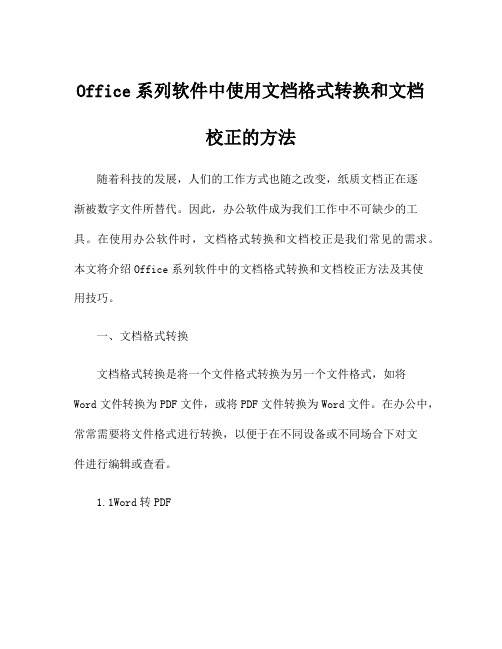
Office系列软件中使用文档格式转换和文档校正的方法随着科技的发展,人们的工作方式也随之改变,纸质文档正在逐渐被数字文件所替代。
因此,办公软件成为我们工作中不可缺少的工具。
在使用办公软件时,文档格式转换和文档校正是我们常见的需求。
本文将介绍Office系列软件中的文档格式转换和文档校正方法及其使用技巧。
一、文档格式转换文档格式转换是将一个文件格式转换为另一个文件格式,如将Word文件转换为PDF文件,或将PDF文件转换为Word文件。
在办公中,常常需要将文件格式进行转换,以便于在不同设备或不同场合下对文件进行编辑或查看。
1.1Word转PDF将Word文件转换为PDF文件是一个常见的需求。
PDF文件具有平台无关性和内容不可修改性的特点,因此在文档发布和共享时使用PDF 格式比较理想。
在Word中,转换为PDF格式有两种方法:方法一:直接在菜单栏点击“另存为”,选择“PDF”文件类型即可将Word文件转换为PDF文件。
方法二:通过Word的“打印”功能将文件输出为PDF格式。
步骤为依次选择“文件”—“打印”,在打印选项中选择“Microsoft Print to PDF”,最后点击“打印”即可。
1.2PDF转Word有时候我们需要对PDF文件进行编辑,这时需要将PDF文件转换为Word文件。
在Office系列软件中,我们可以使用Adobe Acrobat 或第三方软件来进行PDF转换。
使用Adobe Acrobat进行PDF转Word的方法如下:方法一:在Adobe Acrobat软件中,选择“文件”菜单,点击“导出到”下拉选项,再选择“Microsoft Word”,然后选择Word所支持的版本,最后保存Word文件即可实现PDF转Word。
方法二:打开PDF文件,选择“文件”菜单,点击“另存为其他文档”,选择“Microsoft Word”作为保存格式,最后保存Word文件即可。
二、文档校正2.1拼写和语法检查在Office系列软件中,拼写和语法检查是我们常用的文档校正方法。
文档格式转换全攻略
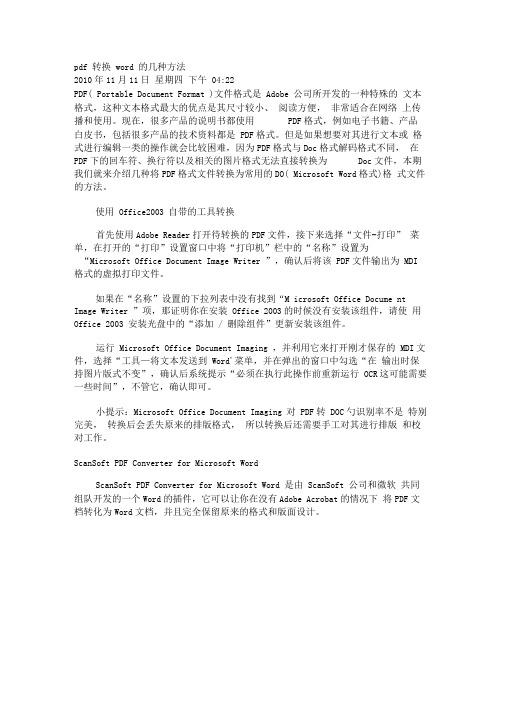
pdf 转换word 的几种方法2010年11月11日星期四下午04:22PDF( Portable Document Format )文件格式是Adobe 公司所开发的一种特殊的文本格式,这种文本格式最大的优点是其尺寸较小、阅读方便,非常适合在网络上传播和使用。
现在,很多产品的说明书都使用PDF格式,例如电子书籍、产品白皮书,包括很多产品的技术资料都是PDF格式。
但是如果想要对其进行文本或格式进行编辑一类的操作就会比较困难,因为PDF格式与Doc格式解码格式不同,在PDF下的回车符、换行符以及相关的图片格式无法直接转换为Doc文件,本期我们就来介绍几种将PDF格式文件转换为常用的DO( Microsoft Word格式)格式文件的方法。
使用Office2003 自带的工具转换首先使用Adobe Reader打开待转换的PDF文件,接下来选择“文件-打印” 菜单,在打开的“打印”设置窗口中将“打印机”栏中的“名称”设置为“Microsoft Office Document Image Writer ”,确认后将该PDF文件输出为MDI 格式的虚拟打印文件。
如果在“名称”设置的下拉列表中没有找到“M icrosoft Office Docume nt Image Writer ”项,那证明你在安装Office 2003的时候没有安装该组件,请使用Office 2003 安装光盘中的“添加/ 删除组件”更新安装该组件。
运行Microsoft Office Document Imaging ,并利用它来打开刚才保存的MDI文件,选择“工具—将文本发送到Word'菜单,并在弹出的窗口中勾选“在输出时保持图片版式不变”,确认后系统提示“必须在执行此操作前重新运行OCR这可能需要一些时间”,不管它,确认即可。
小提示:Microsoft Office Document Imaging 对PDF转DOC勺识别率不是特别完美,转换后会丢失原来的排版格式,所以转换后还需要手工对其进行排版和校对工作。
Word文档格式转换的方法与技巧

Word文档格式转换的方法与技巧在日常工作和学习中,我们经常需要将Word文档转换成其他格式,如PDF、HTML、TXT等。
这些格式转换不仅可以方便我们的文档传阅和共享,还可以保护文档的格式和内容。
本文将介绍一些常用的Word文档格式转换的方法与技巧,帮助读者更好地应对各种转换需求。
一、转换为PDF格式PDF格式是一种广泛应用于文档传阅和打印的格式,具有良好的兼容性和稳定性。
将Word文档转换为PDF格式可以确保文档的格式不会因不同的设备和操作系统而发生变化。
转换为PDF格式的方法有多种,以下是其中几种常见的方法:1. 使用Office自带的保存为PDF功能:在Word中,点击“文件”菜单,选择“另存为”选项,然后选择PDF格式即可保存为PDF文件。
2. 使用第三方软件:市面上有许多免费或付费的PDF转换软件,如Adobe Acrobat、Foxit Reader等。
安装这些软件后,可以通过打印功能将Word文档转换为PDF格式。
3. 在线转换工具:互联网上也有很多在线的文档转换网站,如Zamzar、Smallpdf等。
只需上传Word文档,选择转换格式为PDF,然后下载转换后的PDF 文件即可。
二、转换为HTML格式HTML格式是一种用于网页展示的标记语言,将Word文档转换为HTML格式可以方便地在网页上展示和共享文档内容。
以下是几种常用的转换方法:1. 使用Word自带的“另存为”功能:在Word中,选择“文件”菜单,点击“另存为”,在“文件类型”中选择“网页”选项,然后保存即可将Word文档转换为HTML 格式。
2. 使用在线转换工具:与PDF转换类似,互联网上也有许多在线的文档转换网站,可以将Word文档转换为HTML格式。
只需上传文档,选择转换格式为HTML,然后下载转换后的HTML文件即可。
三、转换为TXT格式TXT格式是一种纯文本格式,没有任何格式和样式,适用于在各种编辑器和程序中查看和编辑。
WPSOffice文档批量导出PDF一键转换为PDF格式
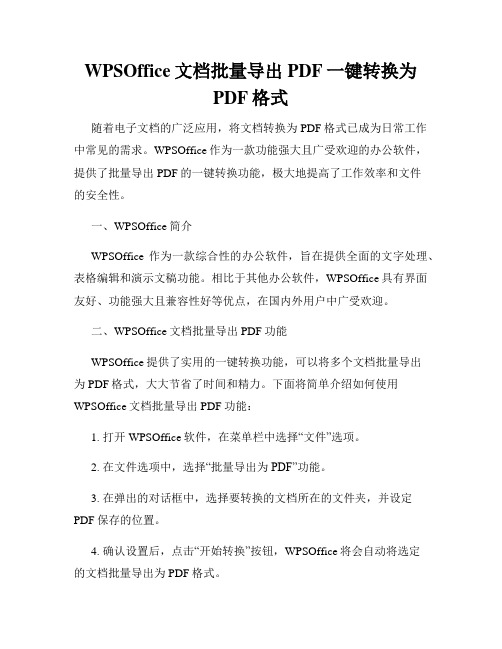
WPSOffice文档批量导出PDF一键转换为PDF格式随着电子文档的广泛应用,将文档转换为PDF格式已成为日常工作中常见的需求。
WPSOffice作为一款功能强大且广受欢迎的办公软件,提供了批量导出PDF的一键转换功能,极大地提高了工作效率和文件的安全性。
一、WPSOffice简介WPSOffice作为一款综合性的办公软件,旨在提供全面的文字处理、表格编辑和演示文稿功能。
相比于其他办公软件,WPSOffice具有界面友好、功能强大且兼容性好等优点,在国内外用户中广受欢迎。
二、WPSOffice文档批量导出PDF功能WPSOffice提供了实用的一键转换功能,可以将多个文档批量导出为PDF格式,大大节省了时间和精力。
下面将简单介绍如何使用WPSOffice文档批量导出PDF功能:1. 打开WPSOffice软件,在菜单栏中选择“文件”选项。
2. 在文件选项中,选择“批量导出为PDF”功能。
3. 在弹出的对话框中,选择要转换的文档所在的文件夹,并设定PDF保存的位置。
4. 确认设置后,点击“开始转换”按钮,WPSOffice将会自动将选定的文档批量导出为PDF格式。
三、批量导出PDF的优点WPSOffice文档批量导出PDF功能的优点主要体现在以下几个方面:1. 高效便捷:只需一键操作,即可将多个文档快速转换为PDF格式,避免了逐个转换的繁琐操作。
2. 统一格式:PDF作为一种通用的电子文档格式,可以在不同的设备和操作系统上进行浏览和打印,保证了文档在不同平台下的一致性。
3. 文件安全:PDF格式具有较高的安全性,可以对文档进行密码保护和权限设置,防止未授权的访问和修改。
4. 可搜索性:经过转换后的PDF文档支持文字搜索,方便用户在海量文档中查找所需内容。
四、注意事项使用WPSOffice文档批量导出PDF功能时,需要注意以下几点:1. 文档格式兼容性:确保需要转换的文档格式在WPSOffice中能够正确打开和编辑,避免转换后出现乱码或格式错乱的情况。
Word文档的批量转换和导出

Word文档的批量转换和导出随着电子文档的普及,我们经常需要将大量的Word文档进行转换和导出。
无论是为了方便共享、统一格式,还是为了便于编辑、存档,批量转换和导出是一项非常重要的任务。
在本文中,我将介绍一些常见的方法和工具,帮助您高效完成Word文档的批量转换和导出。
一、批量转换1. 批量转换为PDF文件PDF文件是一种通用的文件格式,具有稳定的排版和易于共享的特点。
可以使用Microsoft Office自带的功能进行批量转换,具体操作如下:a. 打开Word软件,点击“文件”选项卡,选择“批量处理”。
b. 在批量处理窗口中,选择“转换为PDF”选项,设置转换的文件夹和保存路径。
c. 点击“开始”按钮,系统将自动将选定文件夹中的所有Word文档转换为PDF格式。
除了使用Microsoft Office内置的功能,还可以使用第三方工具来实现批量转换为PDF文件。
一些常用的软件如Adobe Acrobat、WPS等,均提供了批量转换的功能。
2. 批量转换为其他文档格式除了PDF格式,我们有时还需要将Word文档转换为其他格式,如TXT、HTML、RTF等。
同样可以借助Microsoft Office或第三方工具来实现批量转换。
使用Microsoft Office自带的功能:a. 打开Word软件,点击“文件”选项卡,选择“批量处理”。
b. 在批量处理窗口中,选择“保存为其他格式”选项,设置转换的文件夹和保存路径。
c. 选择要转换的文件格式,并点击“开始”按钮,系统将自动将选定文件夹中的所有Word文档转换为目标格式。
除了使用Microsoft Office自带的功能,还可以使用一些第三方工具来实现批量转换为其他格式,如Pandoc、Doxillion Document Converter 等。
这些工具一般都提供了简单易用的界面,方便快速地完成批量转换任务。
二、批量导出批量导出是指将Word文档中的内容批量输出到其他文件或程序中。
如何利用Office软件进行文件格式转换

如何利用Office软件进行文件格式转换在今天的数字化时代,文件格式转换变得非常重要。
不同的文件格式在不同的软件和平台上可能无法兼容,这就需要我们使用专业的工具来进行文件格式转换。
Office软件是广泛使用的办公软件套件之一,它提供了丰富的功能和工具来满足用户的需求。
本文将介绍如何利用Office软件进行文件格式转换的方法。
一、使用Microsoft Word进行文件格式转换1. 打开Microsoft Word软件并新建一个空白文档。
2. 在菜单栏中选择“文件”->“打开”,找到需要转换格式的文件并打开。
3. 在打开的文件中进行必要的编辑和格式调整。
4. 在菜单栏中选择“文件”->“另存为”,选择需要转换的格式,如PDF、HTML、纯文本等。
5. 设置保存路径和文件名,点击“保存”即可完成格式转换。
二、使用Microsoft Excel进行文件格式转换1. 打开Microsoft Excel软件并新建一个空白工作簿。
2. 在菜单栏中选择“文件”->“打开”,找到需要转换格式的文件并打开。
3. 在打开的文件中进行必要的编辑和数据处理。
4. 在菜单栏中选择“文件”->“另存为”,选择需要转换的格式,如CSV、XML、Excel 97-2003工作簿等。
5. 设置保存路径和文件名,点击“保存”即可完成格式转换。
三、使用Microsoft PowerPoint进行文件格式转换1. 打开Microsoft PowerPoint软件并新建一个空白演示文稿。
2. 在菜单栏中选择“文件”->“打开”,找到需要转换格式的文件并打开。
3. 在打开的文件中进行必要的编辑和幻灯片设计。
4. 在菜单栏中选择“文件”->“另存为”,选择需要转换的格式,如PDF、影像(.png)、视频(.wmv)等。
5. 设置保存路径和文件名,点击“保存”即可完成格式转换。
四、使用Microsoft Outlook进行文件格式转换1. 打开Microsoft Outlook软件并新建一个邮件。
Windows系统中的常见文件格式转换方法

Windows系统中的常见文件格式转换方法在日常工作和学习中,我们经常会遇到需要进行文件格式转换的情况。
无论是转换文档、图片、音频还是视频文件格式,Windows系统提供了多种简便而高效的方法来完成这一任务。
本文将介绍常见的文件格式转换方法,帮助您快速处理不同格式的文件。
一、文档文件格式转换1. Microsoft Office应用程序:Windows系统上安装了Microsoft Office软件套件后,您可以使用其中的Word、Excel和PowerPoint等应用程序进行文档文件格式转换。
只需打开目标文件,然后选择“另存为”选项,在保存类型中选择您需要的格式,点击保存即可完成转换。
2. 在线文档转换工具:如果您不希望安装额外的软件或使用Microsoft Office程序,还可以使用在线文档转换工具进行格式转换。
例如,Zamzar、SmallPDF和Adobe Acrobat等在线工具都提供了文档文件格式转换服务。
打开相应的网页,上传要转换的文件,选择目标格式,然后点击转换即可下载转换后的文件。
二、图片文件格式转换1. Windows系统内置图片查看器:Windows系统自带的图片查看器(照片)提供了简单的图片格式转换功能。
只需打开要转换的图片,在菜单栏中选择“文件”-“另存为”,然后选择您需要的格式并保存。
2. 图片格式转换工具:除了系统自带的图片查看器外,还有许多专业的图片格式转换工具可供选择。
例如,IrfanView和XnConvert等软件提供了更多的批量转换选项和高级设置,可以满足不同转换需求。
三、音频文件格式转换1. Windows媒体播放器:Windows系统自带的媒体播放器提供了基本的音频转换功能。
只需打开媒体播放器,将要转换的音频文件拖放到播放器界面中,然后选择“文件”-“转换”选项,选择目标格式并保存即可完成转换。
2. 音频格式转换软件:如果需要更多的音频格式转换选项和功能,可以使用专业的音频格式转换软件。
WPSOffice如何进行文件格式转换
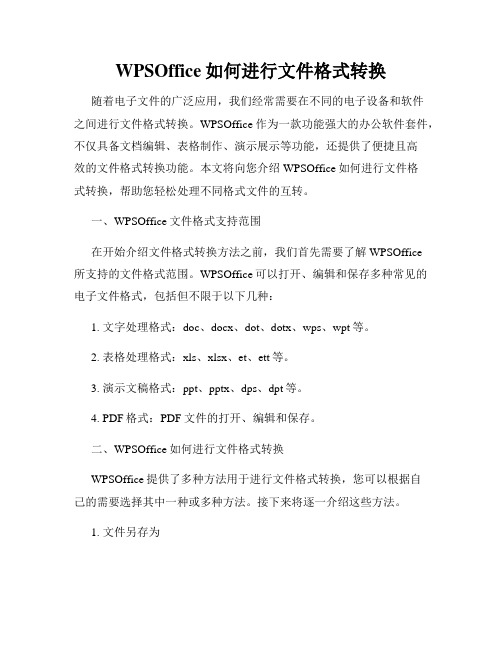
WPSOffice如何进行文件格式转换随着电子文件的广泛应用,我们经常需要在不同的电子设备和软件之间进行文件格式转换。
WPSOffice作为一款功能强大的办公软件套件,不仅具备文档编辑、表格制作、演示展示等功能,还提供了便捷且高效的文件格式转换功能。
本文将向您介绍WPSOffice如何进行文件格式转换,帮助您轻松处理不同格式文件的互转。
一、WPSOffice文件格式支持范围在开始介绍文件格式转换方法之前,我们首先需要了解WPSOffice所支持的文件格式范围。
WPSOffice可以打开、编辑和保存多种常见的电子文件格式,包括但不限于以下几种:1. 文字处理格式:doc、docx、dot、dotx、wps、wpt等。
2. 表格处理格式:xls、xlsx、et、ett等。
3. 演示文稿格式:ppt、pptx、dps、dpt等。
4. PDF格式:PDF文件的打开、编辑和保存。
二、WPSOffice如何进行文件格式转换WPSOffice提供了多种方法用于进行文件格式转换,您可以根据自己的需要选择其中一种或多种方法。
接下来将逐一介绍这些方法。
1. 文件另存为使用文件另存为功能是最常见也是最简便的文件格式转换方式之一。
只需打开您要转换的文件,并选择“文件”菜单下的“另存为”选项,然后在弹出的对话框中选择您想要保存的格式类型即可。
例如,如果您要将一个docx格式的文件转换为PDF格式,只需选择“PDF格式”保存即可完成转换。
2. 转换为PDFWPSOffice内置了转换为PDF格式的功能,方便用户将文档快速转换为PDF文件,不仅可以保留原有的格式和布局,还可以有效地防止文件被修改。
转换为PDF的操作非常简单,在WPSOffice中打开您要转换的文件,然后选择“文件”菜单下的“转为PDF”选项即可完成转换。
3. 批量转换当您需要对多个文件进行格式转换时,WPSOffice还提供了批量转换功能,节省您的时间和精力。
Word文档转PDF怎么转?3种常用的Word转PDF方法分享

Word文档转PDF怎么转?3种常用的Word转PDF方法分享作为一个职场人士,我们在工作的时候,常常会遇到需要转换各种文件格式的要求,而其中比较常见的就是Word文档格式和PDF文档格式,有时候根据领导或者客户的指示,我们需要对文档进行格式的转换,像Word转换为PDF格式以后,不仅阅读起来方便,安全性高,而其兼容性也比较强,可以在多种设备进行传送,那么Word转PDF怎么转呢,今天我为大家整理了几种方法,有需要的小伙伴们赶紧来一起学习吧!转换方法一:借助全能PDF转换助手来进行转换【软件简介】这个工具我经常用来进行文档转换,因为它的功能丰富,不仅能够支持Word转PDF、图片转PDF、PDF转Word等转换功能,而且还能对文档进行加密、压缩、加水印等其它功能,很是适合我们办公使用。
而且它的操作简单,转换速度快、效果佳,更好的提高我们的办公效率。
【转换步骤如下】第一步:我们先打开这个软件,找到【工具】里面的【其他转PDF】中的【Word转PDF】,点击进入。
第二步:将需要转换的Word添加到软甲中,点击【开始转换】,等待1~2秒,就可以转换成功了,转换后我们还可以对文档进行重命名,也可以分享给他人观看,是不是很方便呀,感兴趣的小伙伴可以尝试一下。
值得一提的是,这个工具还能在电脑上使用哦。
手机端有的功能电脑端也有,能够一次性满足我们对PDF转换处理、文字识别、图片编辑、图片压缩等多种需求,为我们提供了一站式服务,方便我们的使用。
转换方法二:借助电脑自带的修改后缀名来进行转换【软件简介】这是电脑自带的一个转换格式工具,如果我们想要快速转换文件,就可以使用它。
不过这个工具它在转换的时候,有可能会损坏文件,所以大家在转换之前可以先备份一下哦,这样可以避免原文件受损。
【转换步骤如下】右键单击需要转换的Word文档,在弹出来的菜单栏中选择最下面的【属性】工具,接着点击【输出转换】,再点击【转为PDF】,最后点击【确认】,就转换成功了。
文档格式转换方法和工具推荐

文档格式转换方法和工具推荐在如今数字化信息的时代,文档处理是我们日常工作中重要的一部分。
然而,不同的文档格式之间的互相转换经常给我们带来不小的麻烦。
针对这一问题,本文将介绍一些常见的文档格式转换方法和推荐的工具,帮助您高效地完成文档格式转换。
一、常见的文档格式转换方法1. 手动复制粘贴:这是最简单也是最常见的文档格式转换方法。
通过复制源文档中的内容,然后粘贴到目标文档中,即可完成文档格式的转换。
这种方法适用于简单的文本转换,但对于复杂的排版和格式要求较高的文档,效果可能不尽如人意。
2. 手动重排格式:如果您需要转换的文档比较简单,可以尝试手动调整格式,逐一复制和粘贴每个段落、标题或者表格,以符合目标文档的格式要求。
这种方法需要较多的时间和耐心,但对于简单的文档格式转换来说是可行的。
3. 使用在线转换工具:互联网上有许多在线文档转换工具可供选择,比如Zamzar、Online Convert等。
这些工具可以帮助您将多种格式的文档转换为其他格式,如将PDF转为Word、将Word转为HTML等。
使用在线转换工具,您只需要上传源文件,在线工具会自动完成格式转换,并提供下载转换后的目标文件。
在线转换工具通常简单易用且免费,但在文件安全性和转换效果方面可能存在一定的风险。
二、推荐的文档格式转换工具1. Adobe Acrobat DCAdobe Acrobat DC是一款功能强大的PDF编辑和转换工具。
它支持多种文件格式的转换,如Word、Excel、PowerPoint、HTML等。
通过简单的几步操作,您可以快速将一个格式的文档转换为另一个格式,同时保留原始文档的排版和格式。
此外,Adobe Acrobat DC还提供了丰富的编辑和合并功能,使您能够轻松对文档进行修改和组织。
2. Wondershare PDFelementWondershare PDFelement是一款全功能PDF编辑器和转换工具。
文档类型转换的方法
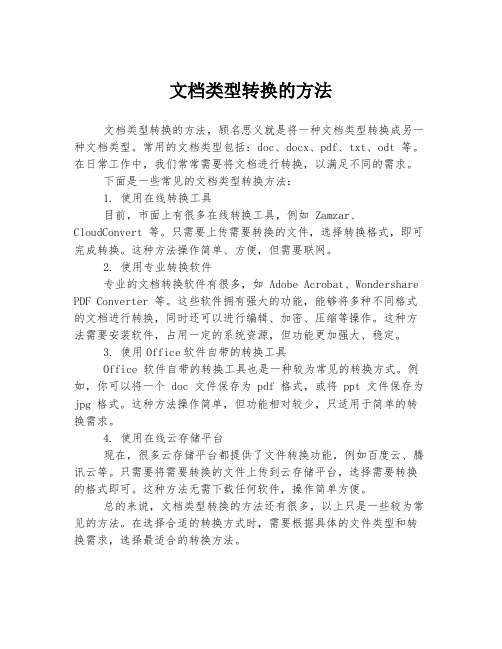
文档类型转换的方法
文档类型转换的方法,顾名思义就是将一种文档类型转换成另一种文档类型。
常用的文档类型包括:doc、docx、pdf、txt、odt 等。
在日常工作中,我们常常需要将文档进行转换,以满足不同的需求。
下面是一些常见的文档类型转换方法:
1. 使用在线转换工具
目前,市面上有很多在线转换工具,例如 Zamzar、CloudConvert 等。
只需要上传需要转换的文件,选择转换格式,即可完成转换。
这种方法操作简单、方便,但需要联网。
2. 使用专业转换软件
专业的文档转换软件有很多,如 Adobe Acrobat、Wondershare PDF Converter 等。
这些软件拥有强大的功能,能够将多种不同格式的文档进行转换,同时还可以进行编辑、加密、压缩等操作。
这种方法需要安装软件,占用一定的系统资源,但功能更加强大、稳定。
3. 使用Office软件自带的转换工具
Office 软件自带的转换工具也是一种较为常见的转换方式。
例如,你可以将一个 doc 文件保存为 pdf 格式,或将 ppt 文件保存为jpg 格式。
这种方法操作简单,但功能相对较少,只适用于简单的转换需求。
4. 使用在线云存储平台
现在,很多云存储平台都提供了文件转换功能,例如百度云、腾讯云等。
只需要将需要转换的文件上传到云存储平台,选择需要转换的格式即可。
这种方法无需下载任何软件,操作简单方便。
总的来说,文档类型转换的方法还有很多,以上只是一些较为常见的方法。
在选择合适的转换方式时,需要根据具体的文件类型和转换需求,选择最适合的转换方法。
- 1、下载文档前请自行甄别文档内容的完整性,平台不提供额外的编辑、内容补充、找答案等附加服务。
- 2、"仅部分预览"的文档,不可在线预览部分如存在完整性等问题,可反馈申请退款(可完整预览的文档不适用该条件!)。
- 3、如文档侵犯您的权益,请联系客服反馈,我们会尽快为您处理(人工客服工作时间:9:00-18:30)。
Word,PDF,PPT,TXT之间的转换方法(好东西,以后...
分享
首次分享者:怀念abc已被分享301次评论(0)复制链接分享转载举报
一、把PPT转WORD形式的方法
1.利用"大纲"视图打开PPT演示文稿,单击"大纲",在左侧"幻灯片/大纲”任务窗格的“大纲”选项卡里单击一下鼠标,按"Ctrl+A"组合健全选内容,然后使用"Ctrl+C"组合键或右键单击在快捷菜单中选择"复制"命令,然后粘贴到Word里。
提示:这种方法会把原来幻灯片中的行标、各种符号原封不动的复制下来。
2.利用"发送"功能巧转换打开要转换的PPT幻灯片,单击"文件"→"发送"→"MicrosoftWord"菜单命令。
然后选择"只使用大纲"单选按钮并单击"确定"按钮,等一会就发现整篇PPT文档在一个Word文档里被打开。
提示:在转换后会发现Word有很多空行。
在Word里用替换功能全部删除空行可按"Ctrl+H"打开"替换"对话框,在"查找内容"里输入"^p^p",在"替换为"里输入"^p",多单击几次"全部替换"按钮即可。
("^"可在英文状态下用"Shift+6"键来输入。
)3.利用"另存为"直接转换打开需要转换的幻灯片,点击"文件"→"另存为",然后在"保存类型"列表框里选择存为"rtf"格式。
现在用Word 打开刚刚保存的rtf文件,再进行适当的编辑即可实现转换。
4.PPTConverttoDOC软件转换PPTConverttoDOC是绿色软,解压后直接运行,在运行之前请将Word和PPT程序都关闭。
选中要转换的PPT文件,直接拖曳到"PPTConverttoDOC"程序里。
单击工具软件里的"开始"按钮即可转换,转换结束后程序自动退出。
提示:如果选中"转换时加分隔标志",则会在转换好的word文档中显示当前内容在原幻灯片的哪一页。
转换完成后即可自动新建一个Word文档,显示该PPT文件中的所有文字。
ps:
第四种慎用,百度上很多所谓的那个软件都是有病毒的,毒性不小,一般的杀毒软件查不出~~
PDF文档的规范性使得浏览者在阅读上方便了许多,但倘若要从里面提取些资料,实在是麻烦的可以。
二、把PDF转换成Word的方法
Adobe Acrobat 7.0 Professional 是编辑PDF的软件。
用Adobe Acrobat 7.0 Professional 打开他另存为WORD试试看。
或者用ScanSoft PDF Converte,安装完成后不须任何设置,它会自动整合到Word 中。
当我们在Word中点击“打开”菜单时,在“打开”对话框的“文件类型”下拉菜单中可以看到“PDF”选项,这就意味着我们可以用Word直接打开PDF
文档了!
ScanSoft PDF Converter的工作原理其实很简单,它先捕获PDF文档中的信息,分离文字、图片、表格和卷,再将它们统一成Word格式。
由于Word在打开 PDF 文档时,会将PDF格式转换成DOC格式,因此打开速度会较一般的文件慢。
打开
时会显示PDF Converter转换进度。
转换完毕后可以看到,文档中的文字格式、版面设计保持了原汁原味,没有发生任何变化,表格和图片也完整地保存下来了,可以轻松进行编辑。
除了能够在Word中直接打开PDF文档外,右击PDF文档,在弹出菜单中选择“Open PDF in Word”命令也可打开该文件。
另外,它还会在Outlook中加入一个工具按钮,如果收到的电子邮件附件中有PDF文档,就可以直接点击该按钮将它转换成Word文件。
有时我们在网上搜索到PDF格式的文件,同样可以通过右键菜单的相关命令直接在Word中打开它。
三、Word转换成PPT的方法
我们通常用Word来录入、编辑、打印材料,而有时需要将已经编辑、打印好的材料,做成PowerPoint演示文稿,以供演示、讲座使用。
如果在PowerPoint
中重新录入,既麻烦又浪费时间。
如果在两者之间,通过一块块地复制、粘贴,一张张地制成幻灯片,也比较费事。
其实,我们可以利用PowerPoint的大纲视图快速完成转换。
首先,打开Word文档,全部选中,执行“复制”命令。
然后,启动PowerPoint,如果是Word 2002版,选择“普通”视图,单击“大纲”标签(如图1);如果没有“大纲”和“幻灯片”选项卡,显示的方法是在“视图”菜单上,单击“普通(恢复窗格)”或在窗口的左下角,单击〔普通视图(恢复窗格)〕按钮;如果是Word 97/2000版,可直接选择“大纲”视图,将光标定位到第一张幻灯片处,执行“粘贴”命令,则将Word文档中的全部内容插入到了第一幻灯片中。
接着,可根据需要进行文本格式的设置,包括字体、字号、字型、字的颜色和对齐方式等;然后将光标定位到需要划分为下一张幻灯片处,直接按回车键,即可创建出一张新的幻灯片;如果需要插入空行,按〔Shift+Enter〕。
经过调整,很快就可以完成多张幻灯片的制作(如图2)。
最后,还可以使用“大纲”工具栏,利用“升级”、“降级”、“上移”、“下移”等按钮进一步进行调整。
反之,如果是将PowerPoint演示文稿转换成Word文档,同样可以利用“大纲”视图快速完成。
方法是将光标定位在除第一张以外的其他幻灯片的开始处,按〔BackSpace〕(退格键),重复多次,将所有的幻灯片合并为一张,然后全部选中,通过复制、粘贴到Word中即可。
四、将PDF转换成TXT的方法
方法一:用以上方法将PDF转DOC,再用WORD将DOC转TXT
方法二:用PDF2TXT 3.1汉化版
PDF2TXT 3.1汉化版可以快速把.pdf文件转换为.txt或.htm(.html)文件的小工具.操作简单,快捷注:Adobe Acrobat Reader6.0以上版本可以直接把PDF文件另存为txt文件。
五、PDF转BMP
方法一:用PDFTOOLS
PDF是Adobe公司开发的作为全世界可移植电子文档的通用格式,它能够正确保存源文件的字体、格式、颜色和图片,使文件的交流可以轻易跨越应用程序和系统平台的限制。
但是,一些文档的特殊操作(如提取PDF文档中的一段文字或图
片)对于一般用户来说,不是那么容易上手的。
不过现在有了PDFTools这款神奇工具后,你就可以轻松地把PDF文档的内容转换成HTM、TXT和BMP这三种常用的文件格式。
为了PDFTools能更好地为我们服务,我们首先得对它进行一番设置。
在主界面中点击菜单“文件→设置”或直接按“Ctrl+D”组合键调出设置对话框。
在“常规设置”标签页中设置页面的转换范围,默认为全部转换,你可以点击下拉按钮,选择“选择指定页”后,输入转换的起始页和停止页。
未注册版本只能转换PDF 文档的前五页内容。
“输出设置”框的内容是设置输入图片的像素和JPEG图片质量。
选中“转换后浏览”的复选框,那么当文档转换完成后,程序就会调出对应程序打开转换后的文件。
“PDF2HTM”标签页只有一“使用完全处理模式”复选框,依实际情况决定。
六、PDF转HTM 的方法
HTM是网页的通用格式,但PDFTools转换HTM文件后,所形成的HTM文件并不包含有PDF文档中的文字,而是将PDF文档的内容转换成JPG图像文件,然后再用HTML语言将图片嵌入到网页中。
生成的HTM文件是一个框架网页,即左边是各页面的链接窗口,右边的内容就是JPG图片了。
如果你用的是IE6的话,当鼠标移到右边窗口后,就会浮出一排快捷工具栏。
首先选择菜单“工具→PDF转HTM”,使其转为HTM模式。
接着打开文件有多种操作方式:通过菜单“文件→打开”直接按“Ctrl+F”键后调出打开对话框选择文件,或者直接把待转换的PDF文档拖到PDFTools主界面中,软件马上开始转换。
转换后的文件是保存在源文件中,而且还有相应名称的子文件夹,里面就是一些JPG图片和其它资源。
最后弹出一个提示窗口,点击“确定”即可。
